Hướng dẫn thiết lập Mail trên Windows 10 cho email với tên miền riêng.
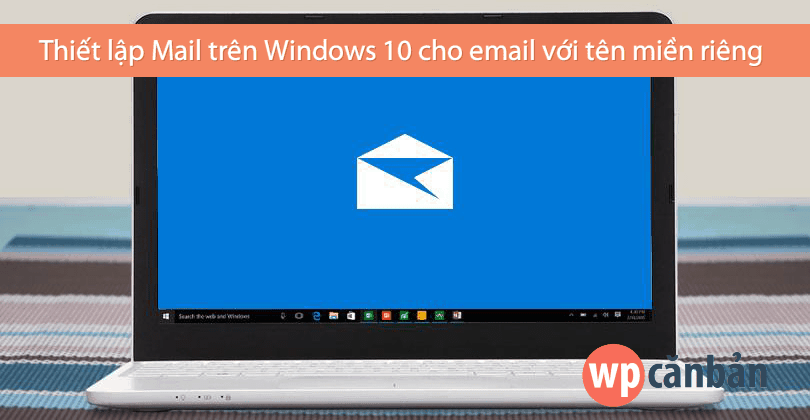
Trong những bài viết trước đây, tôi đã từng hướng dẫn cho các bạn cách để tạo email với tên miền riêng trên hosting cPanel rồi phải không nào? Các bạn cũng đã được hướng dẫn khai báo DKIM, SPF cho tên miền để giảm tỉ lệ email bị vào spam. Nói chung, tạo email với tên miền riêng trên hosting là một giải pháp có thể chấp nhận được đối với những ai có nhu cầu kinh tế hạn hẹp hoặc không rành về kỹ thuật. Hôm nay, tôi sẽ tiếp tục hướng dẫn các bạn nâng việc sử dụng email với tên miền riêng lên một “tầm cao mới”, bằng cách kết nối chúng với các ứng dụng quản lý email chuyên nghiệp trên máy tính hay smartphone.
Tham khảo thêm:
- Tạo email với tên miền riêng trên hosting sử dụng cPanel
- Khắc phục lỗi email vào spam khi gửi mail từ hosting cPanel
Ví dụ ngay sau đây là cách thiết lập Mail trên Windows 10. Với các ứng dụng mail khác, các bạn cũng có thể làm hoàn toàn tương tự.
Thiết lập Mail trên Windows 10
1. Đầu tiên, các bạn phải đăng nhập vào cPanel, tìm mục Email Accounts và click vào đó.
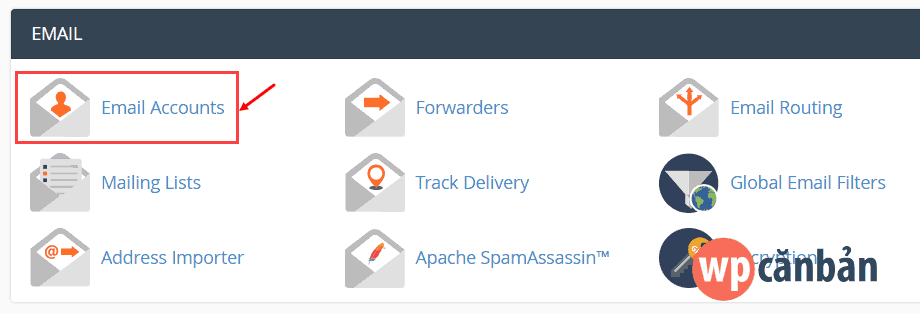
2. Click tiếp vào mục Set Up Mail Client tương ứng với tài khoản email mà bạn muốn thiết lập.

3. Ngay lập tức, bạn sẽ thấy các thông tiên cần thiết để cấu hình mail client. Hãy chú ý vào phần thiết lập có SSL/TLS.
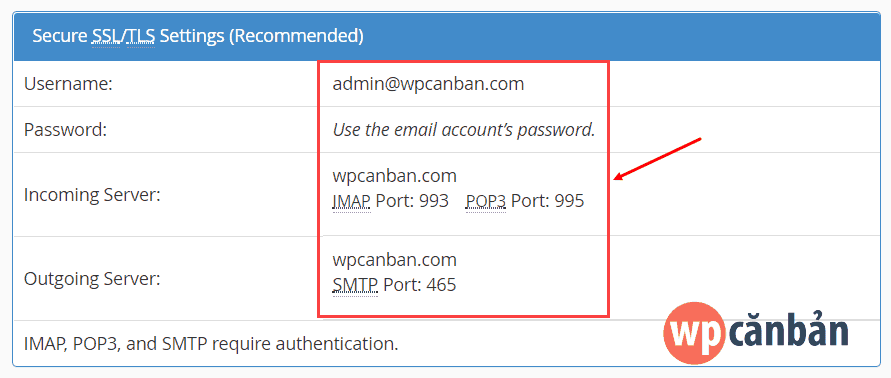
4. Mở ứng dụng Mail trên Windows 10 ra. Click vào mục Accounts trong giao diện chính của ứng dụng.
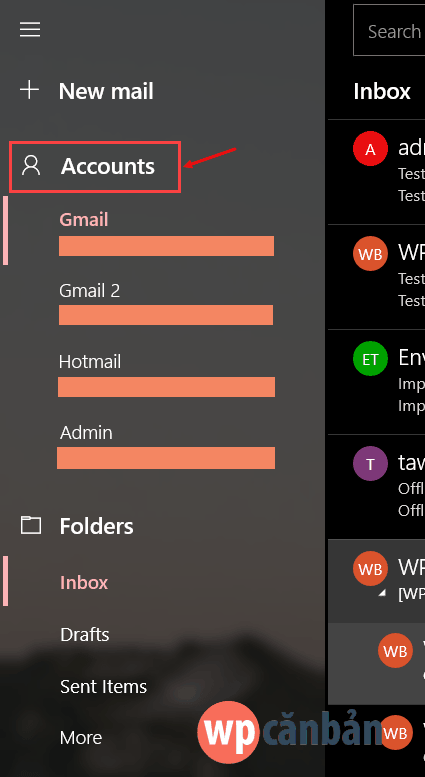
5. Click tiếp vào mục Add account.
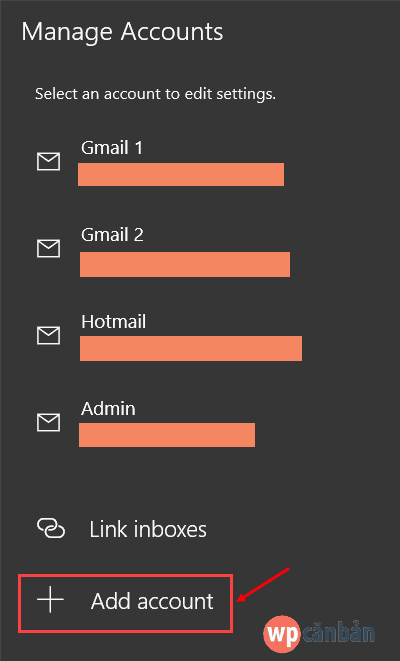
6. Trong giao diện Add an account, click vào mục Advanced setup.
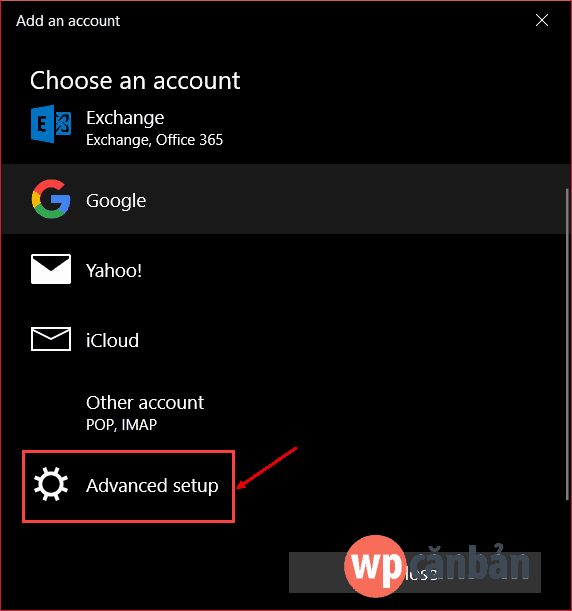
7. Chọn tiếp Internet email.
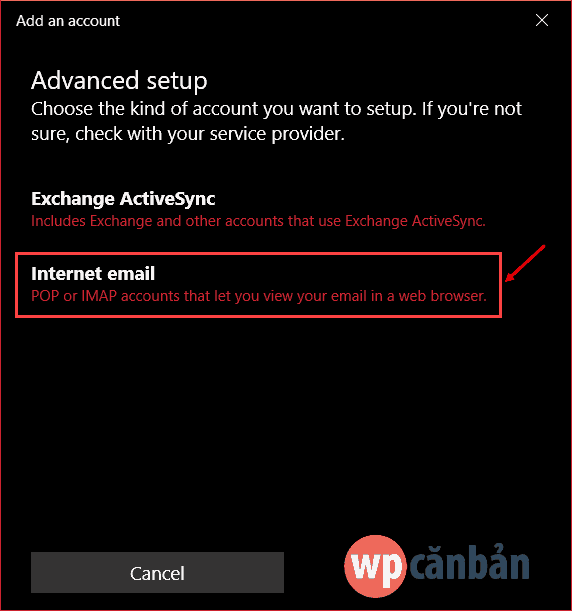
8. Điền đầy đủ các mục được yêu cầu. Thông tin cụ thể, các bạn tham khảo trong bước 3.
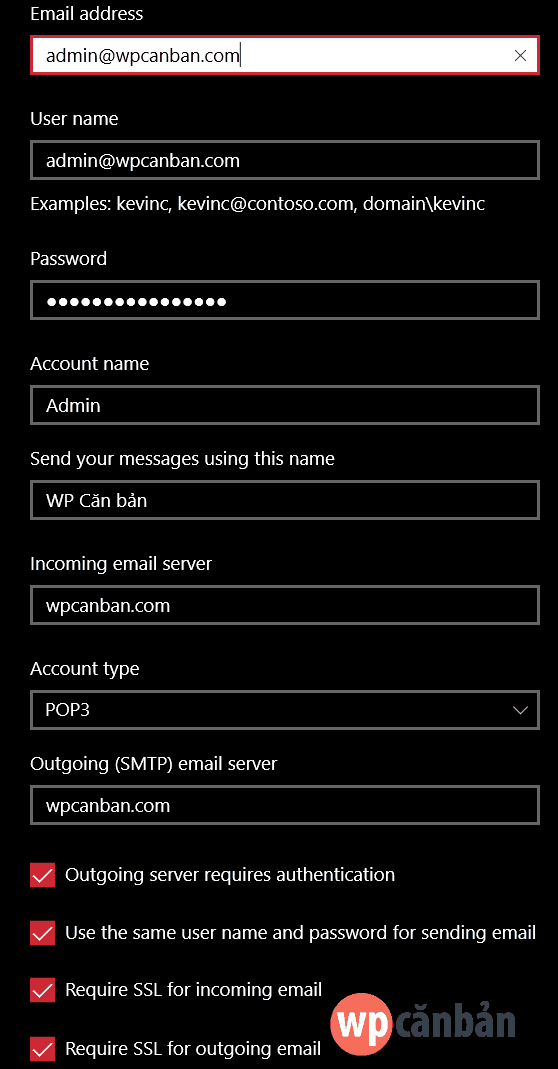
Trong đó:
- Email address: địa chỉ email với tên miền riêng.
- User name: tên đăng nhập, điền địa chỉ email của bạn.
- Password: mật khẩu đăng nhập email.
- Account name: tên hiển thị trên ứng dụng Mail.
- Send your message using this name: thiết lập tên gửi mail.
- Incoming email server: xem thông tin ở bước 3, thường là điền tên miền của bạn.
- Account type: chọn POP3.
- Outgoing (SMTP) email server: xem thông tin ở bước 3, thường là điền tên miền của bạn.
Tick vào tất cả các mục bên dưới và tiến hành đăng nhập thử.
9. Nếu thành công, các bạn sẽ nhận được thông báo như thế này.
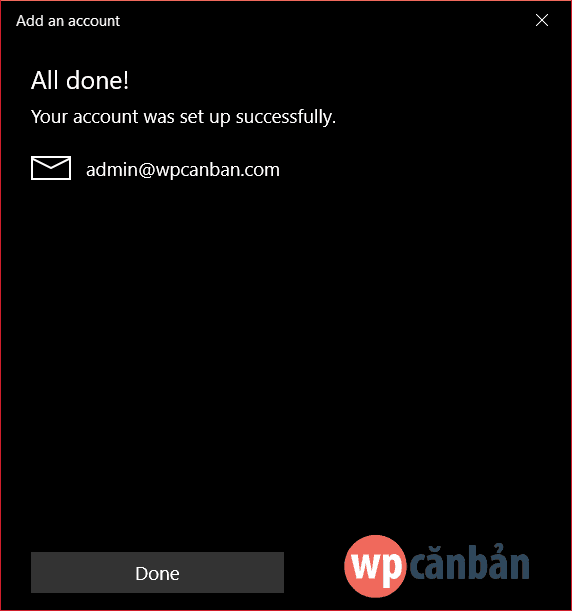
Đơn giản vậy thôi. Đối với các mail client khác (chẳng hạn Outlook, ứng dụng mail trên smartphone), các bạn cũng có thể thiết lập với thông số tương tự (xem bước 3). Giờ đây, bạn sẽ được thông báo ngay lập tức (bởi các ứng dụng mail) ngay khi nhận được email mới mà không cần phải thường xuyên truy cập vào webmail để kiểm tra nữa. Thật tuyệt vời phải không nào?
Nếu bạn thích bài viết này, hãy subscribe blog của tôi để thường xuyên cập nhật những bài viết hay nhất, mới nhất qua email nhé. Cảm ơn rất nhiều. :)



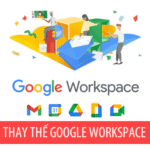

Trên BB10 méo biết setup kiểu gì chú ạ. Ở bước 7 nó hiện : Work Account, IMAP, POP,…
Tự tìm hiểu đi. Em không dùng BB10 nên chịu. :P